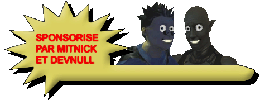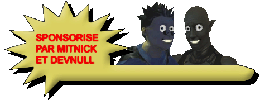|
Ce tutorial n' a pas pour but de vous montrer comment utiliser un soft de retouche pour modifier les textures du jeu mais de vous montrez simplement les outils dont vous avez besoin et les étapes de cette modification.
Je ne suis pas un graphiste et ce qu' un vrai graphiste fera en quelques minutes, il me faudra au minimum une heure pour y parvenir.
La seule chose que je vous expliquerais sera l' usage des textures alpha mais de manière simplifiée. Ces textures alpha permettent avec une commande de rendre transparente une partie de la texture ( exemple: la jupette de notre Jeanette adorée  ). ).
LES OUTILS:
Vous aurez besoin de deux outils pour réaliser vos propres skins:
Le VPKtool:
Le VPKtool est un utilitaire multi-usage et entièrement dédié a bloodlines.
Dans le présent tutorial nous utiliserons trois des outils de ce soft
-les models tools qui permet de voir de manière simple le contenu d' un modèle, mais juste son contenu.
-le texture tools qui permet de faire des conversions de textures bloodlines en image et inversement.
-le VPK extractor qui permet de voir et extraire le contenu des archives du jeu
En ce qui concerne les fameuses archives du jeu elles sont constituées d' une dizaine de fichier à extension VPK se trouvant dans le dossier vampire. Ces archives qui ne sont pas en faites des archives compressées traditionnelles mais plutôt des morceaux de lecteurs compressés organisés un peu à la manière d' un disque dur mais où les données sont compressées.
Vous trouverez le VPKtool ici.
Un logiciel de retouche d' image:
Les logiciels de retouche d' image sont légions mais celui que vous aurez à utiliser sera capable d' ouvrir les images TGA et surtout sauvegardez les images aux formats DDS. Comme aucun soft ne le peut, la solution réside dans l' usage de plu-gins.
Le seul plu-gins que je connaisse pour l' instant se trouve sur le site de nvidia et est prévu pour photoshop et donc le soft sera photoshop.
Vous pouvez télé-charger tous les utilitaires présent mais celui qui nous intéresse est le Adobe Photoshop Normal Map and DDS Authoring Plu-gins.
Il suffit de lancer le programme et de lui indiquer ou se trouve votre dossier d' installation de photoshop.
Sur le site de nvidia vous trouverez un explicatif ( au format pdf ) indiquant comment utiliser ces mêmes plu-gins sous paint shop pro mais pour l' avoir testé, ça ne fonctionne pas, il semblerait qu' ils ont oubliés quelques petites choses chez nvidia.
Enfin, en survolant les autres pages du site j' ai cru voir l' existence de plu-gins pour The GIMP, excellente alternative à photoshop et qui a l' avantage d' être gratuit.
Vous trouverez des renseignements sur ce soft sur le site gimp-org.fr.
Attention si vous téléchargez ce soft, n' oubliez les librairies GTK et installez les avant le soft.
En outre si vous connaissez un autre soft de retouche permettant aussi l' export d' image au format DDS (si possible à petit prix ou gratuit ), indiquez le sur le forum ( vous
y trouverez un drôle d' oiseau de nuit qui a pour pseudo badblood, c' est votre serviteur )
AVANT DE DECOMPRESSER LES FICHIERS:
La plupart des fichiers de textures se trouvent dans des archives à extension VPK.
Les fichiers VPK a Décompresser sont a peu près une dizaine et contiennent chacun de 1500 a 6000 fichiers, ce qui veut dire qu' il faut beaucoup de place, environ 4,5 go. Bien sur vous pourriez n' extraire que ce qui vous intéresse mais je vous souhaite beaucoup de plaisir a rechercher dans la liste des fichiers qui s' affichera ceux qui vous intéresse d' autant que comme vous verrez plus bas, les textures de certains modèles de personnages ne sont pas toujours ou on le pense.
La solution de base serait de tout extraire dans le dossier du jeu, je vous le déconseille fortement, vous risquez de commettre des erreurs dans les manipulations de certains de ces fichiers.
La solution qui n' est pas la plus simple mais la moins sujettes aux erreurs est celle-ci :
Commencez par chercher sur votre disque dur ou une autre partition une place suffisante pour tout mettre et comme je le disais plus haut environ 4,5 go.
Si vous n' avez qu' un seul disque dur et non partitionné ( ce qui entre nous n' est pas malin, comment faites vous pour vous y retrouvez avec tous ces dossiers, sous-dossiers et sous-sous-dossiers ) assurez vous d' avoir beaucoup plus que les 4,5 go parce que windows et des tas d' applications utilisent souvent des caches ou des fichiers temporaires ( c:windows emp la plupart du temps ) pour y stocker des tas de fichiers qui ne leur servent pas tous le temps et qu' il est inutile de charger dans la mémoire.
Créez un dossier spécial que vous appellerez comme bon vous semble, dans ce tutorial ce sera vampire_vpk , Ouvrez ce dossier et créez a nouveau un autre dossier que vous appellerez vampire , c' est dans ce dossier que s' effectuera la décompression des fichiers.
Allez cette fois dans le dossier ou est installé votre jeu et copiez l' intégralité des fichiers à extension VPK ( pack000.vpk, pack001.vpk ..etc. ) dans le dossier vampire_vpkvampire ( vous vous rappelez les dossiers que vous avez créés ).
Copiez maintenant le VPKtool dans ce même dossier et profitez en pour créer un raccourci de ce programme sur votre bureau ou dans votre barre de lancement rapide, vous allez vous en servir souvent.

Voila à quoi cela devrait ressembler.
Oui je sais il y a beaucoup de lecteurs ( 4 disques durs et tous partitionnés et nommés ).
Je sais vous n' aimez la couleur de mes fenêtres et moi je n' aime pas les fioritures inutiles, ça pompe les ressources du système pour rien  . .
DECOMPRESSONS MAINTENANT:
Lancez le VPKtool ( évitez de le faire par la fenêtre de votre bureau ou de votre chambre  ). ).
Et suivez bien les étapes dans l' ordre :
1. cliquez sur l' onglet VPK extractor.
2. cliquez sur le bouton Open file et renseignez la boite de dialogue des fichiers qui va apparaître et ne vous trompez pas, choisissez bien les packs qui sont dans le dossier que vous avez créé.
3. quand la liste des fichiers a fini d' apparaître dans la fenêtre faite un clic droit dessus et choisissez le menu Select All et la totalité des fichiers devrait être sélectionnée, patientez tout de même, plus de 1600 ligne c' est long a sélectionner.
4. refaites un clic droit sur la sélection et cette fois menu Extract et en haut a gauche une barre de progression devrait apparaître, attendez que tous les fichiers soient bien extrait avant de passer a la suite
voici l' image du soft avec les 4 étapes a suivre

Une fois que vous aurez décompressez le premier pack vous pourrez passer au pack001 en suivant cette fois les étapes 2, 3 et 4.
Cela fait évidemment beaucoup de fichiers mais c' est beaucoup plus rapide que de faire la liste des fichiers dans chaque pack et de les sélectionner individuellement puis des les extraire, il se trouve que dans certains packs les fichiers sont quelques peu mélangés ce qui prouve que les développeurs n' ont pas vraiment eut le temps d' optimiser correctement ce jeu car on trouve des fichiers modèles aux milieu des sons.
Au cour de l' extraction, il est possible qu' apparaisse des messages d' erreurs dans le bas de la fenêtre, ignorez les tout simplement. Certains packs ne contiennent rien et le soft vous en avertira par un message, passez simplement au pack suivant.
Il est aussi possible que vous n' ayez pas le même nombre de pack que moi, j' ai tout simplement patché le jeu à la mise a jour officiel avec le patch 1,2.
AVANT DE PASSER A LA SUITE:
Des explications s' imposent.
Deux dossiers nous intéressent dans le jeu :
Le dossier models et materials.
Le premier contient les modèles en 3D des différents personnage du jeu.
Le second les textures de ces personnages.
Ils sont presque organisés de la même façon mais il peut tout de même se poser un problème de taille.
En effet on pourrait croire que l' on trouvera les textures d' un personnage en allant dans le même dossier que son homologue modèles.
Prenons un exemple avec le personnage de misti :
Le modèle se trouve dans le dossier :
vampiremodelscharacter
pcuniquehollywoodmisti
il serait donc logique que les textures se trouvent dans le dossier :
vampirematerialsmodelscharacter
pcuniquehollywoodmisti
et bien NON en fait le dossier des texture de misti contient les textures pour les 2 prostituées de downtown dont l' une se trouve près de l' immeuble des ventrues.
Les textures pour le personnage de misti se trouvent dans le dossier :
vampirematerialsmodelscharacter
pccommonstripper.
Aberrant n' est ce pas ? je ne vous le fais pas dire.
Alors qu' est ce qu' on fait si on ne sait pas trop ou sont les bonnes textures ?
On utilise de nouveau le VPKtool pour savoir a qui appartient quoi, cette fois il s' agit de l' onglet model tools.
SAVOIR AVEC QUOI HABILLER QUI:
Lancez a nouveau le VPKtool.

Ce qui nous intéresse se trouve dans le cadre texture search paths.
Vous y trouvez le chemin d' accès des textures utilisées par le modèle et bien entendu cela sous entend ( ce n' est pas indiqué ) que les dossiers se trouvent dans le dossier principal materials.
Ainsi vous pouvez constater que la texture de misti se trouve bien dans le dossier des danseuses du vesuvius ( stripper ).
Nous aurons l' occasion de revenir sur l' utilisation de l' onglet model tools.
Notez aussi ce que contient le cadre Texture names, ce sont les noms des textures qui constituent le skins de misti ( en fait stripper ).
Maintenant que vous savez comment savoir quel texture éditer passons a la suite.
EXTRAIRE LES TEXTURES POUR LES EDITER:
Les textures telles qu' on les trouve ne sont pas éditables, il faut donc les convertir en image.
Lancez encore une fois le VPKtool et suivez l' ordre.

La encore pour éviter les erreurs avec les fichiers, copiez l' image qui en résulte dans un dossier a part ( dossier de travail ) et profitez en pour copier le fichier correspondant qui porte le même nom mais avec l' extension TTH, ce fichier est nécessaire pour reconvertir plus tard votre image en texture ( vous pouvez éventuellement faire de même avec le fichier VMT ).
exemple:
vous avez converti la texture stripperbody.ttz en une image tga.
Vous devriez avoir avec cette texture stripperbody.ttz un autre fichier qui porte le nom suivant: stripperbody.tth et enfin un troisième fichier stripperbody.vmt. C' est le fichier stripperbody.tth qui doit absolument suivre l' image dans votre dossier de travail.
stripperbody.vmt ne doit suivre que si vous désirez l' éditer ( pour utiliser des textures alpha ou créer un environnement mapping autour de votre modèle )
Pour ceux qui verraient bien 3 fichiers portant le même nom mais pas les extensions dans l' explorateur de fichier de windows, reportez vous a la fin de la page pour savoir comment afficher les extensions.
Aux actes :
Lancez photoshop ou paint shop pro et chargez l' image stripperbody.tga.
A partir de la je laisse le soin a votre imagination et a votre talent de graphiste de faire le reste mais voici tout de même a quoi ressemble une texture telle que celle du corps de misti.
|
Voici donc l' une des textures du corps de misti et je dis bien l' une des textures parce que pour certains personnages du jeu il peut y avoir plusieurs textures sur le même corps ( body ).
Dans le cas de misti, il y a bel et bien plusieurs textures pour ce personnage et vous trouverez par exemple ( avec le vpktool ) que misti est habillée du stripperbody et stripperbodybikini.
|
Maintenant vous avez réussi a dessiner quelque chose de potable ( mieux que moi j' espère  ), il va falloir sauvegarder au format DDS. ), il va falloir sauvegarder au format DDS.
ENREGISTREMENT ET CONVERSION:
Maintenant que vous avez la texture du siècle, il faut la sauvegarder au format DDS.
Si vous avez bien installé les plu-gins pour photoshop allez dans le menu fichier puis enregistrer sous.
Dans la boite de sélection des fichiers, choisissez en bas dans la liste D3D/DDS (*.DDS)

Ne modifiez pas le nom de votre fichier, seule l' extension doit passer a DDS.
Cliquez sur OK et nous allons passer a la conversion en texture utilisable par le jeu.
A ce stade vous devriez avoir dans votre répertoire de travail avec l' exemple de misti
Un fichier TGA: stripperbody.tga
Un fichier TTH: stripperbody.tth
Un fichier DDS: stripperbody.dds
Eventuellement un fichier VMT: stripperbody.vmt
Convertissons maintenant la texture au format DDS en texture TTZ.
Lancez de nouveau le VPKtool
1 clic sur l' onglet Texture tools.
2 clic sur Open file et choisissez votre fichier au format DDS dans votre dossier de travail.
3 clic sur le bouton Convert DDS to TTZ, si le bouton n' apparaît pas en clair c' est que le fichier TTH n' est pas avec le fichier DDS dans le même dossier.

Maintenant vous avez dans votre répertoire de travail un fichier de plus:
stripperbody.TTZ
Le fichier stripperbody.tth a été en plus modifié par la conversion.
DERNIERE ETAPE:
Il faut maintenant mettre tout ça dans le jeu et surtout dans le bon dossier.
Imaginons que vous ayez installé votre jeu dans le dossier program files/activision/blodlines ( ou vampire the masquerade bloodlines ).
Remarque:
-
je suis toujours étonné que peu de gens sachent gérer l' installation d' un soft ou d' un jeu et laissent systématiquement le dossier d' installation par défaut, ce dossier d' installation est toujours program files, qui devient au fil du temps un véritable bordel avec une ribambelle de dossiers, les noms de ces dossiers sont souvent des noms longs et dans le cas de bloodlines méfiance.
Vous devriez savoir que le chemin complet à un fichier ( chemin complet depuis le lecteur avec tous les dossiers et sous-dossiers ) ne doit pas dépasser 256 caractères sous peine de se retrouver avec l' impossibilité d' avoir l' accès à ce fichier parce que windows est incapable de lire le nom de ce fichier dans la FAT ( table d' allocation des fichiers ). Donc Faites comme moi, créez des dossiers par catégorie ( bureautique, jeux , graphismes ..etc. ), à l' installation d' un soft ou d' un jeu choisissez vous même le dossier d' installation ( créez le a l' avance si possible ) et surtout ne laissez pas les noms par défaut souvent trop long comme pour vampire: program files/activision/vampire the masquerade bloodlines. Vous avez déjà plus de 50 caractères avec le dossier d' installation, ajoutez les différents sous dossier ( vampire/materials/etc/etc par exemple ) et vous avez vite atteint le cota des 256 ( qui c' est qui va se taper une erreur de lecture/écriture sur le lecteur  ) )
Après cet intermède revenons a nos moutons ( en l' occurrence nos textures ).
donc votre dossier du jeu est:
program files/activision/vampire the masquerade bloodlines
Le dossier ou vous avez extrait les fichier VPK:
vampire_vpk
(en fait les fichiers sont extraits dans le sous dossier vampire.
votre dossier de travail qui pourrait être.
travail perso/misti.
cherchez dans le dossier d' extraction le dossier suivant ( toujours pour misti ):
vampire_vpk/vampire/materials/models/character/npc/common/stripper
dans le dossier d' installation du jeu vous allez devoir créer la même série de sous-dossiers comme suit ( les dossiers en rouge sont ceux a créer ):
program files/activision/vampire the masquerade bloodlines/ vampire/materials/models/character/npc/common/stripper
Vous remarquerez que le dossier vampire existe déjà et vous comprendrez donc pourquoi je vous ai demandé d' extraire les fichiers VPK dans un sous dossier portant le même nom.
vous allez sélectionner tous les fichiers contenus dans le dossier stripper ( la ou vous avez extrait les VPK, il y a aussi deux sous-dossiers que vous n' êtes pas obligé de sélectionner ) a l' exception des images TGA et vous copiez le tout dans le dossier stripper ( cette fois là où vous avez installé votre jeu ).
Allez maintenant dans votre dossier de travail et sélectionnez les deux fichiers stripperbody.ttz et stripperbody.tth et copier les dans le dossier stripper du jeu, bien sur quand windows vous demande si vous voulez écraser les fichier déjà présent, répondez par OUI.
C' est tout, vous n' avez plus qu' a tout fermer et lancez le jeu pour vérifier si vos modifications ont portées leurs fruits.
Si vous obtenez une texture à carreaux rouge bleu ou autre, c' est que vous avez fait une erreur ou que vous avez éditer le fichier VMT.
BONUS :
En prime je vous livre une découverte que j' ai faite sur certaines textures :
Il s' agit des textures alpha, en fait il s' agit de textures ordinaire mais auquel on a rajoute une couche supplémentaire qu' on appelle couche alpha, cette couche alpha permet simplement de rendre tout ou partie d' une texture transparente.
Dans notre cas il va s' agir de faire disparaître la jupe de Jeanette ( je vois d' ici l' oeil de certains voyeurs s' allumer  ). ).
La manipulation nécessite un logiciel de retouche d' image capable de traiter les couches d' une image en RVB et a ma connaissance seul photoshop le permet ( comme de bien entendu si certains d' entre vous en connaissent d' autre, signalez le sur le forum ).
Allons y:
Procédez au départ comme pour modifier les skins en cherchant celui de jeanette, dans le cas présent les textures se trouvent dans le dossier:
vampire/materials/models/character/npc/unique/santa_monica/jeanette
Vous trouverez dans ce dossier la texture:
jeanette_skirt.ttz
ainsi que les deux autres fichiers
jeanette_skirt.tth
jeanette_skirt.vmt
Avec le VPKtool convertissez la texture jeanette_skirt.ttz en image TGA ( voir plus haut pour la procédure ).
copiez l' image ainsi que les deux autres fichiers ( jeanette_skirt.tth et jeanette_skirt.vmt ) dans votre répertoire de travail ( pas le même que précédemment bien sur, créez un autre dossier pour ce faire ).
Voila l' image que vous devriez obtenir après conversion:

Lancez photoshop et chargez cette image, vous devriez avoir
 |
Vous remarquerez qu' il y a déjà une couche alpha, pas d' affolement, les polygones indiquent qu' il s' agit de la mise en plan de la jupe, il suffit pour les pros de dessiner en niveau de gris pour configurer le degré de transparence, le noir correspondant a une transparence totale et le blanc a une texture opaque, plus le gris tendra vers le noir et plus votre texture sera transparente.
si vous êtes amateur, essayez donc de dessiner dans cette texture mais attention ça ne marchera pas dans le jeu sans une petite modification du fichier jeanette_skirt.vmt. |
Dans notre cas et pour simplifier les choses, faites un clic droit sur la couche alpha1 et menu supprimer cette couche.
faites un clic sur le troisième bouton en bas et vous verrez alors apparaître une nouvelle couche complètement noir.
Allez dans le menu enregistrez sous et sélectionnez la aussi le format DDS dans la boite de dialogue comme suit.

Laissez cocher la case Couches alpha et clic sur enregistrer.
Vous devriez avoir ceci:

sélectionnez 8: 8: 8: 8 ARGB (32 bits) dans la liste déroulante ( entourée de rouge sur l' image ) et laissez le reste comme sur l' image puis cliquez sur le bouton Save.
Maintenant procédez comme plus haut en convertissant votre texture DDS en TTZ.
Pour que ça fonctionne dans le jeu et que la jupe disparaisse bien il faut éditer le fichier jeanette_skirt.vmt avec le bloc note.
Inutile de lancer le bloc-note faites un double clic sur le fichier jeanette_skirt.vmt et une boite de dialogue s' ouvrira vous signalant que windows ne peut pas ouvrir ce fichier, sélectionnez la deuxième option ( choisir dans une liste le programme a utiliser ), une nouvelle boite de dialogue apparaît, sélectionnez le bloc-note et si vous voulez éditez d' autres fichiers VMT par la suite laissez la case "toujours utiliser ce programme ..etc." cochée, par la suite vos fichiers VMT s' ouvriront directement avec le bloc-note.
Dans le bloc-note vous devriez avoir ceci:
"VertexLitGeneric"
{
"$baseTexture" "models/character/npc/unique/Santa_Monica/Jeanette/Jeanette_skirt"
}
Notez bien le chemin d' accès de la texture, c' est souvent une erreur sur ce chemin d' accès qui provoque le phénomène de carreau uni ( rouge la plupart du temps, quand le jeu ne trouve pas la bonne texture au bon endroit, il passe alors aux textures contenu dans le dossier vampire/materials/models/error , pour le vérifier essayez donc de convertir les textures de ce dossier en TGA et ouvrez les ).
Rajoutez la ligne suivante dans le fichier VMT:
"$translucent" 1
Cela doit donner ceci:
"VertexLitGeneric"
{
"$translucent" 1
"$baseTexture" "models/character/npc/unique/Santa_Monica/Jeanette/Jeanette_skirt"
}
enregistrez votre fichier et copier le dans le bon dossier avec les deux autres fichiers TTZ et TTH et lancez le jeu pour vérifier le résultat.
DU BON CHEMIN D' ACCES A VOS TEXTURES:
Comme vous avez pu le remarquer, il y a deux endroits ou se trouve les chemins d' accès aux textures d' un personnage.
dans le fichier modèle
Dans le fichier VMT.
Il est parfaitement possible de modifier ces chemins d' accès surtout dans le fichier modèle, quand vous lancez le VPKtool onglet models tool vous avez vu que se trouvait le chemin d' accès aux textures de votre personnage par contre vous ne pouvez pas rajouter de chemin, seulement le modifier, c' est ce que le skins toreador avec jeanette, therese et velvet fait ( avec au passage une erreur sur l' armure 2, le skin a été corrigé ).
Sachez tout de même que chaque personnage a une texture propre issue du modeleur 3D qui a été utilisé, il faut donc éviter d' affecter une texture non prévue pour un personnage a un autre comme par exemple les textures des joueurs avec misti, vous aurez droit a l' erreur et au fameux carreaux rouge. Vérifiez donc que les textures sont bien du même format ( taille et disposition des motifs ).
Ceci est intéressant si vous voulez mettre vos textures dans un autre dossier que celui d' origine de votre personnage.
PETIT COURS SUR WINDOWS:
Comme je le disais plus haut, il est bien possible que les extensions de certains fichiers n' apparaissent pas dans l' explorateur de fichiers de windows ou dans les fenêtres du poste de travail surtout si vous avez associé certains de ces fichiers avec un programme (les VMT et le bloc-note par exemple ).
Ouvrez l' explorateur de fichier ou une fenêtre en faisant un double clic sur le poste de travail.
Allez dans le menu Outils/Options des dossiers et onglet affichage.
Dans la liste décochez la case Masquer les extensions des fichiers dont le type est connu.
cliquez sur le bouton OK.
Voila, maintenant les extensions de tous les fichiers seront visibles.
Cette option est une absurdité a la windows, cela peut permettre de cacher la présence de fichiers indésirables sur vos lecteur.
bien sur les fichiers connus affichent une icône représentant le programme qui les ouvre mais quand une cinquantaine d' applications diverses sont installées et peuvent ouvrir des fichiers n' ayant pas forcément les mêmes extensions, difficile de savoir qui appartient à qui.
Une extension bien visible en dit cent fois plus sur le type de fichier.
POUR FINIR :
J' ai fait ce tutorial pour ceux qui sont fâchés avec la langue anglaise  . .
Il n' est pas absolu, ce n' est qu 'une interprétation et des recherches personnelles sur la manière de modifier les skins donc si vous découvrez des erreurs ou si vous avez des précisions a apporter (les textures alpha en particulier ainsi que la syntaxe utilisée dans les fichier VMT ) n' hésitez pas a m'en faire part sur le forum Bloodlines modifications.
|